题目内容
如何在Excel2013中日期填充?
题目答案
1、在单元格中输入日期,拖动单元格的填充控制柄即可实现按照日期增加的方式进行填充,如图1所示。

图1 按照日期增加的方式填充
2、在两个连续的单元格中分别输入日期,这两个日期的月份不同。然后选择这两个单元格,使用鼠标向下拖动填充控制柄,将可得到按照月份进行等差填充的日期,如图2所示。

图2 按照月份等差填充
3、在两个连续的单元格中分别输入日期,这两个日期的年份不同。选择这两个单元格,使用鼠标向下拖动填充控制柄,将可得到按照年份进行等差填充的日期,如图3所示。

图3 按照年份等差填充
4、在两个连续的单元格中分别输入月份的最后一天,选择这两个单元格,使用鼠标向下拖动填充控制柄,单元格中将填充每个月份的最后一天,如图4所示。
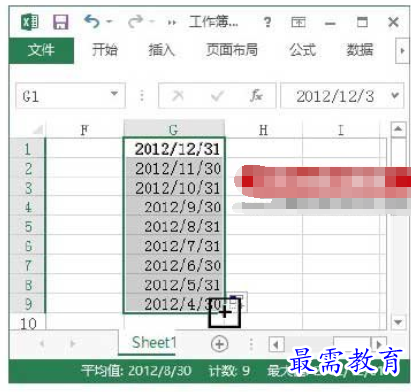
图4 填充每个月份的最后一天
注意
在进行填充时,按住鼠标右键拖动填充控制柄,完成填充后将获得一个快捷菜单,选择菜单中的命令,也可以实现这里介绍的按年、按月和按日期填充。另外,如果在填充数据时只需要填充数据,不需要保留原有的数据格式,可以在快捷菜单中选择“不带格式填充”命令;而如果需要在填充区域中只是复制单元格数据的格式,可以选择“仅填充格式”命令。




点击加载更多评论>>